Hur man sätter en nål på iPhone Apple Maps (2023)
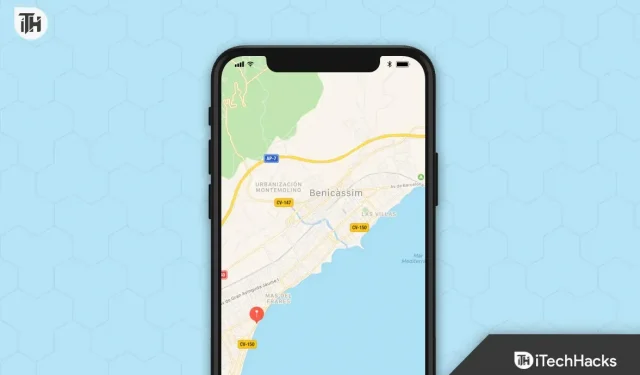
Du kan spara en specifik plats eller dela din nuvarande plats med andra genom att sätta en nål på iPhone. Återställ stiftet på iPhone är ett snabbt och enkelt sätt att dela din plats med en vän eller hitta tillbaka till en gammal favoritrestaurang. Låt oss se hur enkelt det är att sätta en pin på iPhone i den här artikeln.
Hur man sätter en nål på iPhone Apple Maps
Här är stegen du behöver följa för att installera en pin på din iPhone:
Steg 1: Öppna Maps-appen. På startskärmen trycker du på kartikonen .
Steg 2 Zooma in på kartan. I Maps-appen bör du se en karta som visar din nuvarande plats. När den öppnas trycker du på var du vill placera nålen. Du måste zooma in på kartan för att se exakt den plats du vill fästa på för att kunna göra det. Använd nypningsgesten på kartan för att zooma in eller ut. Sprid isär fingrarna när du vill zooma in och nyp ihop fingrarna när du vill zooma ut.
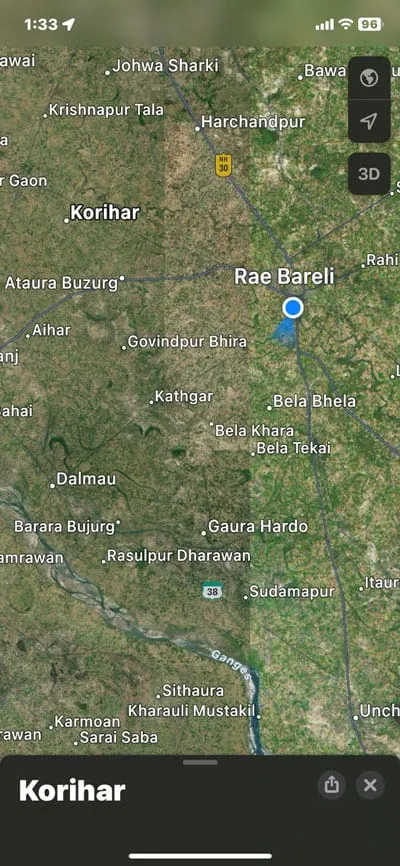
Steg 3: Släpp nålen: Håll fingret på plats i några sekunder efter att ha zoomat in på var du vill placera nålen. När du har valt en plats kommer en nål att visas på kartan.
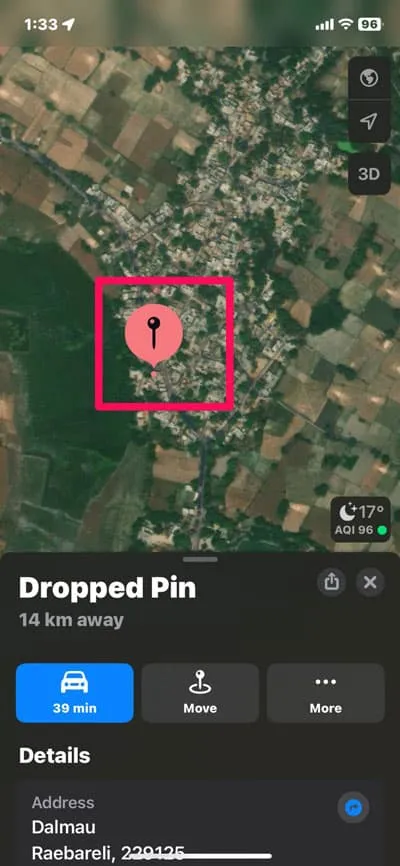
Steg 4: Lägg till ytterligare information: Ge din pin ett namn och detaljer. Genom att klicka på en nål öppnas ett fönster där du kan ge ytterligare information. I det här avsnittet kan du lägga till ett namn, till exempel ” Min favoritrestaurang ” eller ” Mötesplats ”, samt all annan information du vill.
Steg 5: Spara din PIN-kod. För att spara nålen efter att ha fyllt i all information klickar du bara på ” Klar ” i det övre högra hörnet. Tryck på Pins-ikonen i det nedre högra hörnet av Maps-appen för att komma åt din sparade pin igen när som helst.
Steg 6: Dela nålen: Om du vill dela platsen för nålen med andra klickar du på ikonen Dela i det övre högra hörnet av popup-fönstret. Du kan dela platsen via sociala medier, e-post eller skicka textmeddelanden.
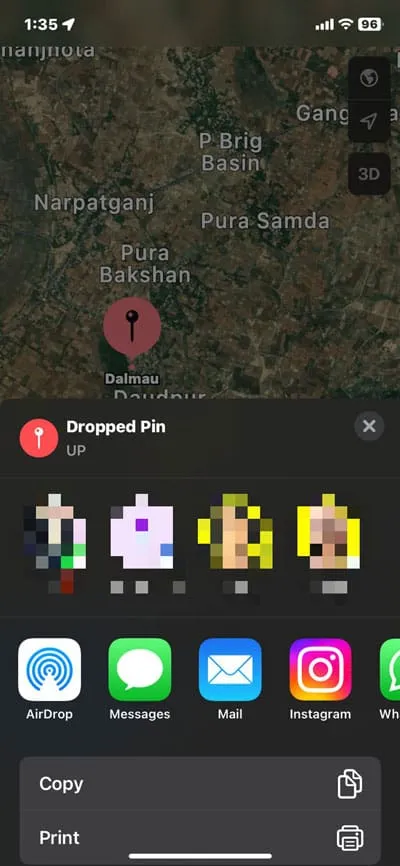
Redo! Pin-funktionen på din iPhone gör det snabbt och enkelt att spara eller dela specifika platser. Inget är enklare än att dela din plats med en vän eller hitta tillbaka till din favoritrestaurang med denna enkla process.
Vad ska du göra efter att du har placerat en nål på Apple Maps?
Du kan göra några saker med stiftet du tappade på din iPhone med Apple Maps-appen. Om du tappade en nål kan du göra följande:
- Du kan spara nålen i en samling för senare användning om du vill. Du kan lägga till nålar till samlingar genom att klicka på knappen Spara och välja den samling du vill lägga till dem i. När du klickar på ” Ny samling ” skapas en ny samling åt dig.
- Tryck bara på en nål och tryck på knappen ”Rutter” för att få vägbeskrivningar till nålen. Oavsett om du föredrar att köra bil, gå, cykla eller åka kollektivt, visar Apple Maps dig den snabbaste rutten.
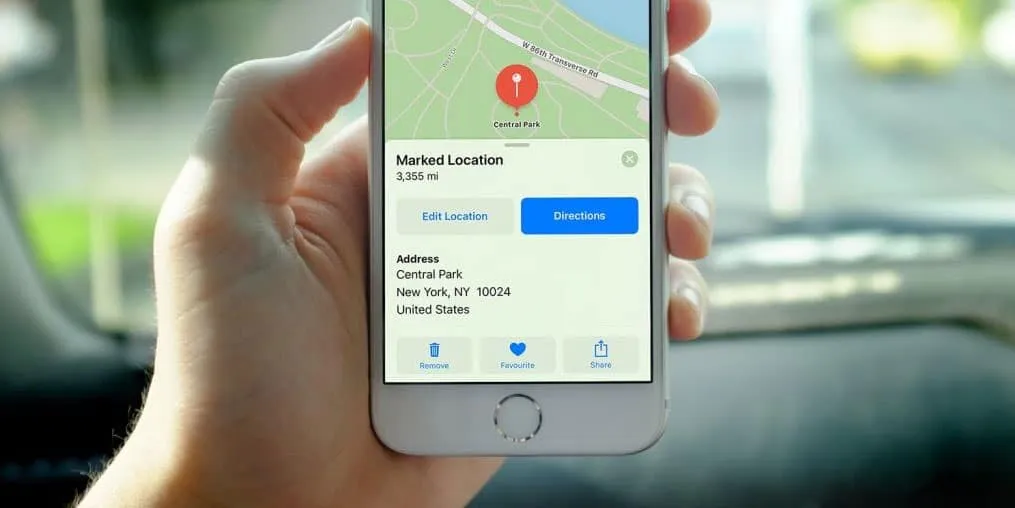
- Du kan enkelt dela en nål med vem som helst genom att klicka på nålen, välja ” Dela ” och välja den metod du vill använda. Skicka ett meddelande, mejla eller posta det på sociala medier; du kan till och med kopiera och klistra in den någon annanstans.
- När du trycker på en nål kan du lägga till anteckningar till den genom att klicka på ” Detaljer ”. Att lägga till en lapp kan vara så enkelt som att ange öppettiderna för restaurangen eller parken du planerar att besöka.
- Om du vill veta mer om en nål trycker du på nålen och sedan på Info . En lista med detaljer visas, inklusive platsnamn, adress och telefonnummer.
- Klicka på nålen, klicka på knappen ”Mer info” och klicka sedan på knappen ” Ta bort ” för att ta bort nålen om du inte behöver den längre.
Det här är bara några av de saker du kan göra genom att fästa Apple Maps. Du kan använda Apple Maps för att planera din resa, spara dina favoritplatser eller dela din plats med andra och hålla dig organiserad genom att använda den för att hjälpa dig ta dig dit du ska.
Några vanliga frågor – Vanliga frågor
Så här ändrar du namnet på dina favoritnålar
Du kan ändra namnet på dina favoritnålar i Apple Maps på din iPhone genom att följa dessa steg:
- Välj Favoriter.
- Klicka på ” i ”-ikonen;
- Om namnet inte krävs, ta bort det;
- Skapa en ny;
- Klicka på Klar.
Med det nya namnet du just gav din favoritnål, ska den nu kallas din favoritnål. Med den här metoden kan du byta namn på så många kontakter du vill. Du kan organisera dina samlingar genom att byta namn på dina favoritnålar för att göra det lättare att hitta och organisera de platser du letar efter.
Hur redigerar man pins i Apple Maps?
Det finns flera sätt att ändra nålen i Apple Maps om du använder appen. Om du vill flytta nålen till en annan plats kan du helt enkelt dra den dit. Du kan göra detta genom att trycka och hålla ned en nål och dra den till önskad plats.
Alternativt kan du klicka på nålen och sedan klicka på Ändra plats . Härifrån kan du antingen ange en ny adress eller välja en ny plats med hjälp av kartan. Du kan sedan klicka på Klar när du är nöjd med den nya platsen. Du kan ta bort en nål helt genom att klicka på nålen och sedan klicka på Ta bort .
Du bör också vara medveten om att all relaterad information som adress eller namn också kommer att tas bort. Du kan också lägga till mer information till en nål, till exempel ett namn eller webbplats, genom att trycka på den och sedan trycka på Lägg till info . Fyll i all nödvändig information här. När du är klar klickar du på Klar .
Slå in
Slutligen kan du navigera, spara dina favoritplatser och dela din plats med andra med hjälp av Maps-appen på din iPhone. Med bara några få steg kan du placera en nål var som helst på kartan och snabbt komma åt den när som helst.
Oavsett om du är en erfaren resenär eller om du bara vill hålla reda på dina favoritplatser bör du veta hur du sätter en nål på din iPhone. Hur som helst, från vår sida handlar det om hur man sätter en pin på en iPhone. Vi hoppas att du tycker att den här artikeln är användbar. Du bör också lämna en kommentar nedan om du har några frågor eller tvivel.



Lämna ett svar